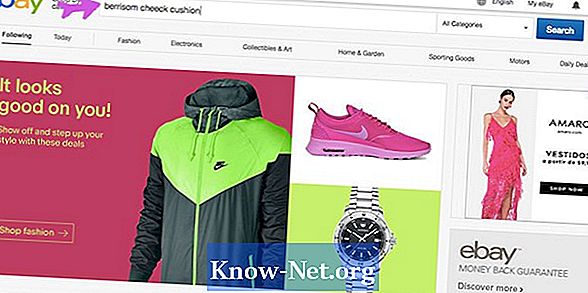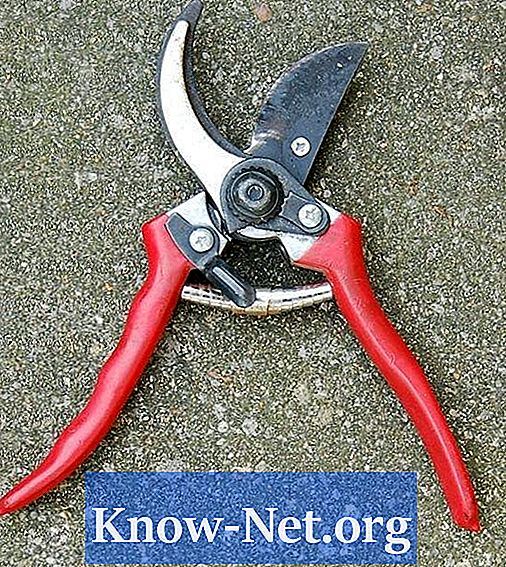Зміст
- Інструкції
- Обертання за допомогою Windows Movie Maker
- Обертання з VirtualDub
- Вибір правильного стиснення
- Як
- Повідомлення
- Що вам потрібно
Ви забули, що ви не можете перевернути цифрову фотокамеру убік під час зйомки? Можливо, було б легше балансувати її так? Якщо у вас є комп'ютер Windows, можна перевернути відео за допомогою Windows Movie Maker, безкоштовної програми, що входить до складу Windows, або за допомогою більш потужного, але безкоштовного інструменту VirtualDub.
Інструкції
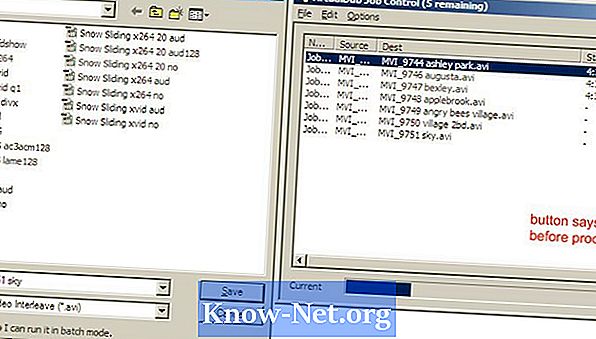
-
Відкрийте програму Windows Movie Maker. На панелі Завдання виберіть "Імпортувати відео" або в меню "Файл" виберіть "Імпортувати до колекцій" (ярлик: CTRL + I). Виберіть свої відео, які відображатимуться під панеллю "Колекції", і перетягніть їх до часової шкали відео внизу вікна.
-
Додайте ефект обертання, перейшовши в панель "Завдання", відкрийте "Редагувати фільм" і виберіть "Показувати відеоефекти". Крім того, перейдіть до меню "Інструменти" та виберіть "Відеоефекти". Перейдіть до пункту "Повернути на 90º", "Повернути на 180º" та "Повернути на 270º", перетягніть потрібний ефект до відео на часовій шкалі. Зауважте, що додавання ефекту до кліпу поверне блакитну зірку в лівому нижньому куті відео.
-
Перейдіть до пункту "Зберегти фільм" (ярлик: CTRL + P) і виберіть потрібну папку, дотримуючись команд, щоб зберегти її на комп'ютері. Зверніть увагу, що ви зберігаєте відео як файл Windows Media Video з розширенням .wmv.
Обертання за допомогою Windows Movie Maker
-
Завантажте та встановіть VirtualDub. Завантажте своє відео, перейшовши в меню "Файл" і вибравши "Завантажити" або перетягніть. Потім перейдіть до "Відео" і виберіть "Повний режим обробки". "Стиснення" тепер доступне в розділі "Відео", виберіть його і у спливаючому вікні виберіть потрібний кодек (див. "Вибір правильного стиснення").
-
Перейдіть до параметра "Відео", виберіть "Фільтри" натисніть "Додати". Для ротації будуть доступні два варіанти. "Повернути" повертає відео 90, 180 або 270 градусів. "Rotate2" перевертає відео, яке ви вводите.
-
Увімкніть обробку за допомогою пункту "Файл" і виберіть "Зберегти як AVI" (ярлик: F7).
-
Якщо у вас є декілька відео для обробки, коли ви зберігаєте кожне відео, клацніть поле в нижньому лівому куті вікна збереження, яке говорить: "Не виконуйте це завдання зараз, додайте його до обробника завдань ..." Збережіть останнє відео, перейдіть до "Файл", виберіть "Контроль завдань" (ярлик: F4) і натисніть "Пуск", щоб почати обробку.
Обертання з VirtualDub
-
Внесення будь-яких змін до відео, особливо його розмірів, вимагає повторного запису відео. Хоча це допомагає зменшити розмір файлу, це також може вплинути на якість відео. З VirtualDub, у вас є багато варіантів стиснення і безліч налаштувань якості та розміру файлу в залежності від кодеків, встановлених на вашому комп'ютері. Різні кодеки забезпечують декілька відносин між якістю файлу та розміром файлу; деякі з них можуть не бути сумісними з іншими системами. XviD забезпечує хороші відносини і легко перетворює, тому ми будемо використовувати його тут.
-
Для досягнення найкращих результатів максимально наблизьтеся до оригінальних властивостей відео. Перегляньте ці властивості в розділі "Файл", а потім виберіть "Інформація про файл". Приділяйте пильну увагу швидкості передачі даних, наведені в Кбіт / с.
-
Перейдіть до "Відео", потім "Стиснення" і виберіть "Кодек XviD MPEG-4". Натисніть кнопку "Налаштувати", щоб вибрати конкретні параметри. Вони впливатимуть на якість відео та його розмір, але для стандартної цифрової камери повинні працювати наступні параметри: - Профіль @ Рівень: Advanced Simple @ L5 - Кодування: Single Pass - Target Quantizer: близько 8.00 до 12.00 якість і розмір) - Інші опції (кнопка) - Профіль (бар) - Тип квантування: H.263
-
Деякі камери записують з нестисненим звуком, тому розмір файлів може бути значно зменшений шляхом кодування аудіо як MP3. Перейдіть у розділ "Аудіо", "Повний режим обробки" та виберіть "Стиснення". Виберіть "LAME MP3" і спробуйте відповідати початковій частоті дискретизації джерела (зазвичай 44100 Гц) зі швидкістю 96 біт або 128 кбіт / с.
Вибір правильного стиснення
Як
- Хоча Windows Movie Maker може поставлятися з комп'ютером і бути простішим у використанні, VirtualDub дозволяє отримати більше контролю над кінцевим продуктом, а також пакетною обробкою. У програмі Windows ви можете видаляти відеоефекти, клацнувши правою кнопкою миші зірку в лівому нижньому кутку. У VirtualDub, коли ви використовуєте фільтр "rotate2", "Режим фільтрації" впливає на змішання повернутих пікселів. "Bicubic 4x4" має забезпечувати кращу якість, але процес може тривати довше.
Повідомлення
- Під час обертання відеозаписів у програмі Windows Movie Maker може знадобитися налаштувати формат відображення відео, щоб він виглядав нормально під час відтворення. Наприклад, у медіапрогравачі Windows 10 перейдіть до "Інструменти, параметри та пристрої". Відрегулюйте співвідношення пікселів, використовуючи курсор і вікно керування, доки не з'явиться правильне відтворення. Не всі комп'ютери матимуть кожен кодек. Якщо хтось скаржиться, що ваше відео порожнє або не відтворюється, їм може знадобитися завантажити відповідний декодер. Збільшення якості стиснення може також збільшити час, необхідний для кодування відео, особливо для процесорів
- менш потужний. Якщо файл має розширення, окрім .avi (наприклад:
- mov або .mp4), вам може знадобитися встановити AviSynth для завантаження його в VirtualDub. Створіть текстовий файл із розширенням ". Avs", відкрийте файл у Блокноті і введіть текст DirectShowSource (
"), Заміна по всьому шляху до каталогу та назві вашого відео, наприклад, D: t Потім завантажте файл .avs у VirtualDub.
Що вам потрібно
- Windows Movie Maker (нижче використовується версія SP SP3 для XP)
- VirtualDub (портативний 1.8.5, що використовується нижче)
- AviSynth (при використанні VirtualDub, якщо розширення файлу не є.
- Високоякісний відеокодек (необов'язково, як XviD
- скільки x264; обидва безкоштовні)
- Аудіо кодек LAME (додатково)